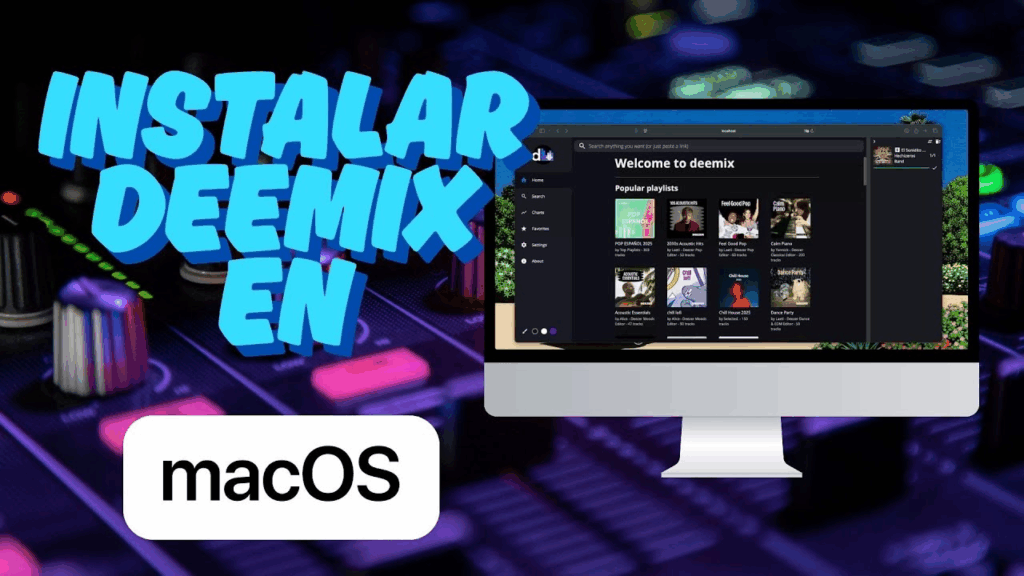¡Sumérgete a Fondo en el Universo Docker! Tu Guía Completa para Empezar con Éxito 🐳
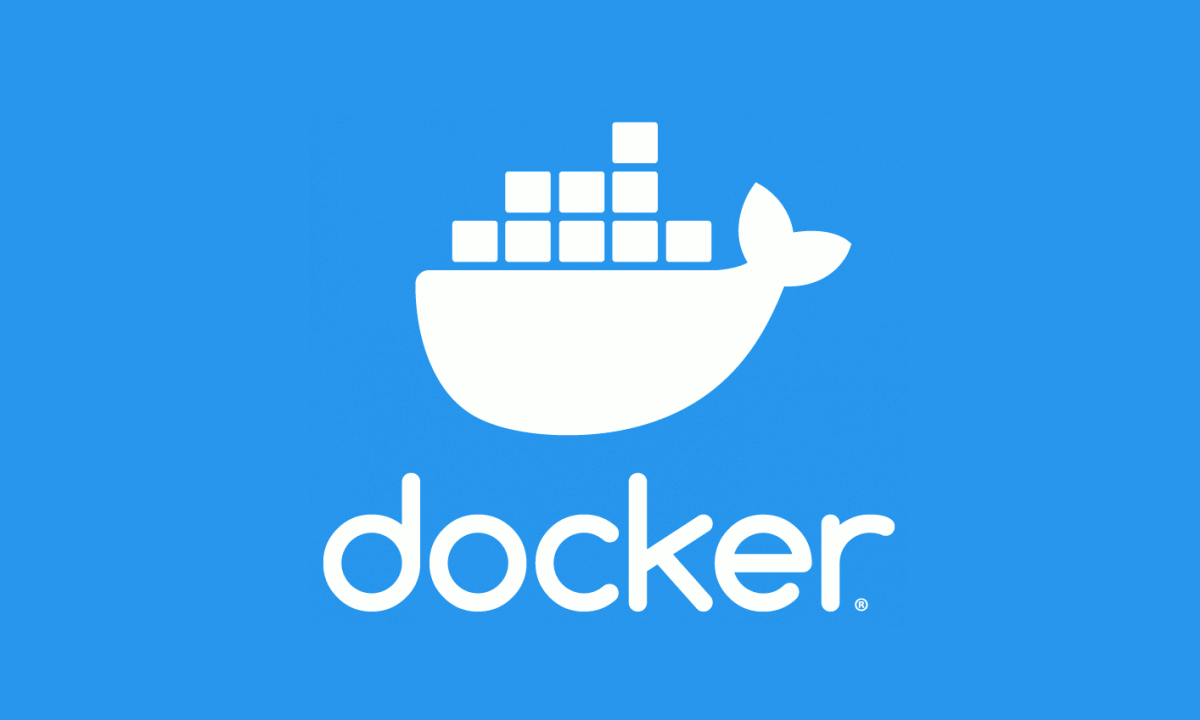
¿Estás listo para llevar tus habilidades de desarrollo y despliegue de aplicaciones al siguiente nivel? Si has estado escuchando el término Docker y te preguntas cómo puede transformar tu flujo de trabajo, ¡has llegado al lugar indicado! Este artículo es tu guía completa para principiantes (¡y no tan principiantes!) que desean entender a fondo qué es Docker, cómo funciona, sus componentes esenciales, dónde instalarlo, comandos básicos para empezar, ejemplos prácticos y los casos de uso que lo han convertido en una herramienta indispensable en la industria tecnológica.
Entendiendo Docker: ¿Qué Es y Por Qué Deberías Prestarle Atención? 🤔
Imagina que estás construyendo una maqueta increíblemente detallada. Necesitas piezas específicas, pegamento especial, pinturas concretas y un espacio de trabajo organizado. Ahora, imagina que puedes meter toda esa «mesa de trabajo» con tu maqueta y todas tus herramientas en una caja mágica, autónoma y portátil. Esta caja asegura que tu maqueta se vea y funcione exactamente igual, sin importar si la abres en tu casa, en la de un amigo o en una exposición.
Eso, en esencia, es Docker.
Docker es una plataforma de código abierto diseñada para automatizar el despliegue, la ejecución y la gestión de aplicaciones dentro de contenedores de software aislados. Estos contenedores empaquetan una aplicación junto con todo su entorno de ejecución: código, librerías, herramientas del sistema, tiempos de ejecución y cualquier otra dependencia necesaria.
La Diferencia Clave: Contenedores vs. Máquinas Virtuales (VMs)
Es común confundir Docker con las máquinas virtuales, pero hay una diferencia fundamental:
- Máquinas Virtuales (VMs): Una VM incluye una copia completa del sistema operativo, además de la aplicación y sus dependencias. Esto significa que cada VM tiene su propio kernel y consume una cantidad significativa de recursos (CPU, RAM, espacio en disco). Son como tener múltiples ordenadores completos funcionando en un solo hardware físico.
- Contenedores Docker: Los contenedores comparten el kernel del sistema operativo anfitrión (el sistema operativo de la máquina donde se ejecuta Docker). Solo empaquetan las dependencias y el código de la aplicación que no están ya presentes en el sistema anfitrión. Esto los hace increíblemente ligeros, rápidos y eficientes en el uso de recursos. Son como apartamentos individuales en un mismo edificio (el sistema anfitrión), cada uno con sus propias cosas, pero compartiendo la infraestructura común.
Esta eficiencia es una de las razones principales por las que Docker ha ganado tanta popularidad.
Desentrañando la Magia: ¿Cómo Funciona Docker? ⚙️
Docker utiliza varias características del kernel de Linux (como los namespaces para el aislamiento y los cgroups para la limitación de recursos) para crear y gestionar contenedores. Aunque Docker se originó en Linux, ahora funciona también en Windows y macOS gracias a soluciones de virtualización ligera o el Subsistema de Windows para Linux (WSL).
El flujo de trabajo general con Docker se puede resumir en los siguientes pasos:
-
Escribir un
Dockerfile: Creas un archivo de texto simple llamadoDockerfile. Este archivo actúa como un conjunto de instrucciones o una «receta» que Docker sigue para construir una imagen. Define el sistema operativo base, los comandos para instalar software, los archivos a copiar, los puertos a exponer, las variables de entorno y el comando que se ejecutará cuando el contenedor se inicie. -
Construir una Imagen (
docker build): Usando elDockerfile, ejecutas el comandodocker build. Docker lee las instrucciones y crea una Imagen Docker. Una imagen es una plantilla inmutable (no cambia una vez creada) que contiene todo lo necesario para ejecutar tu aplicación. Piensa en ella como el molde para tus contenedores. - Almacenar y Compartir Imágenes (Docker Hub / Registros Privados): Una vez construida, puedes almacenar tu imagen localmente o subirla a un registro de contenedores. El más conocido es Docker Hub, un servicio público donde puedes encontrar miles de imágenes preconstruidas para software popular (bases de datos como MySQL o PostgreSQL, servidores web como Nginx o Apache, lenguajes como Python o Node.js, etc.) y también compartir tus propias imágenes. También existen registros privados para uso interno en empresas.
-
Ejecutar un Contenedor (
docker run): A partir de una imagen, puedes crear y ejecutar una o múltiples instancias llamadas Contenedores Docker. Un contenedor es una instancia viva y en ejecución de una imagen. Es aquí donde tu aplicación realmente corre. Cada contenedor está aislado de los demás y del sistema anfitrión, pero puede comunicarse a través de redes definidas si es necesario. - Gestionar Contenedores: Puedes iniciar, detener, reiniciar, eliminar, inspeccionar logs y gestionar los recursos de tus contenedores usando comandos de Docker.
Los Pilares de Docker: Sus Componentes Esenciales 🧱
Para dominar Docker, es crucial entender sus componentes fundamentales:
-
Docker Engine: Es el corazón de Docker. Es una aplicación cliente-servidor que se ejecuta en tu máquina y consta de tres partes principales:
-
Docker Daemon (
dockerd): Un proceso persistente que gestiona los objetos de Docker: imágenes, contenedores, redes y volúmenes. Escucha las peticiones de la API de Docker. - API REST: Una interfaz que los programas pueden usar para comunicarse con el daemon e indicarle qué hacer.
-
Interfaz de Línea de Comandos (CLI) (
docker): El cliente que utilizas para interactuar con Docker a través de comandos en tu terminal (por ejemplo,docker run,docker ps,docker build).
-
Docker Daemon (
-
Dockerfile: Como mencionamos, es el archivo de script que contiene las instrucciones paso a paso para construir una imagen Docker. Es la base de la reproducibilidad y la automatización en Docker.
Aquí un ejemplo básico de un Dockerfile para una aplicación Node.js sencilla:
# Usar una imagen base oficial de Node.js
FROM node:18-alpine
# Establecer el directorio de trabajo dentro del contenedor
WORKDIR /usr/src/app
# Copiar los archivos package.json y package-lock.json
COPY package*.json ./
# Instalar las dependencias de la aplicación
RUN npm install
# Copiar el resto del código de la aplicación al directorio de trabajo
COPY . .
# Exponer el puerto en el que la aplicación se ejecuta
EXPOSE 3000
# Comando para ejecutar la aplicación cuando el contenedor se inicie
CMD [ "node", "app.js" ]
-
Imágenes (Images): Plantillas de solo lectura que contienen un conjunto de capas. Cada instrucción en un
Dockerfilecrea una nueva capa en la imagen. Las imágenes son la base para crear contenedores. Son portátiles y puedes versionarlas. - Contenedores (Containers): Instancias ejecutables de una imagen. Son los entornos aislados donde tus aplicaciones cobran vida. Puedes crear, iniciar, detener, mover y eliminar contenedores. Cada contenedor tiene su propio sistema de archivos, red y espacio de procesos, aislado del anfitrión y otros contenedores.
-
Registros (Registries): Son sistemas de almacenamiento y distribución para las imágenes Docker.
- Docker Hub: El registro público por defecto y el más grande. Contiene una vasta colección de imágenes oficiales y de la comunidad.
- Registros Privados: Permiten a las organizaciones alojar sus propias imágenes de forma segura (ej. AWS ECR, Google Container Registry, Azure Container Registry, o un Docker Registry auto-alojado).
- Volúmenes (Volumes): Son el mecanismo preferido para persistir datos generados y utilizados por los contenedores Docker. Los volúmenes se gestionan por Docker y se almacenan en una parte del sistema de archivos del anfitrión. Permiten que los datos sobrevivan incluso si el contenedor es eliminado o recreado, y pueden ser compartidos entre contenedores.
-
Redes (Networks): Docker permite crear redes virtuales para que los contenedores puedan comunicarse entre sí y con el mundo exterior de forma aislada o controlada. Los tipos de red comunes incluyen
bridge(por defecto),hostyoverlay(para clústeres).
¿Dónde Puedes Instalar Docker? Plataformas Compatibles 💻
Docker está diseñado para funcionar en una amplia variedad de plataformas:
- Linux: Es el hogar nativo de Docker. Puedes instalarlo en la mayoría de las distribuciones populares como Ubuntu, Debian, CentOS / RHEL, Fedora, Arch Linux y muchas más. La instalación suele realizarse a través del gestor de paquetes de la distribución o siguiendo los scripts de instalación oficiales de Docker.
-
Windows:
- Docker Desktop for Windows: Es la forma recomendada de usar Docker en Windows 10/11 (Pro, Enterprise o Education). Utiliza el Subsistema de Windows para Linux (WSL) 2 para ejecutar contenedores Linux de forma nativa y eficiente, o Hyper-V para contenedores Windows. Ofrece una interfaz gráfica y se integra bien con el entorno de desarrollo.
- Contenedores Windows: Docker también soporta contenedores nativos de Windows, que ejecutan aplicaciones Windows.
-
macOS:
- Docker Desktop for Mac: Similar a la versión de Windows, es la forma recomendada para macOS. Utiliza el framework de virtualización de macOS para ejecutar un pequeño Linux VM donde corren los contenedores Docker. Proporciona una experiencia de usuario integrada.
- Cloud: Los principales proveedores de nube ofrecen servicios gestionados de contenedores que se integran profundamente con Docker: Amazon Web Services (AWS ECS, EKS, ECR), Google Cloud Platform (GCP GKE, GCR) y Microsoft Azure (AKS, ACI, ACR).
La instalación es generalmente sencilla siguiendo las guías oficiales en el sitio web de Docker.
Manos a la Obra: Comandos Básicos de Docker para Empezar 🛠️
Una vez instalado Docker, interactuarás con él principalmente a través de la línea de comandos. Aquí tienes algunos de los comandos más comunes y útiles:
Gestión de Imágenes:
docker pull <nombre_imagen>:<tag>: Descarga una imagen (o una versión específica con tag) desde un registro (por defecto Docker Hub).
# Ejemplo para descargar la última imagen de Nginx
docker pull nginx:latest
# Ejemplo para descargar la imagen de Ubuntu 20.04
docker pull ubuntu:20.04
docker images o docker image ls: Lista todas las imágenes almacenadas localmente.
docker build -t <tu_nombre_de_usuario>/<nombre_imagen>:<tag> .: Construye una imagen a partir de un Dockerfile en el directorio actual (.). La -t etiqueta la imagen.
# Ejemplo:
docker build -t miusuario/miapp:1.0 .
docker rmi <id_imagen_o_nombre> o docker image rm <id_imagen_o_nombre>: Elimina una imagen local.
docker login: Inicia sesión en un registro Docker (como Docker Hub).
docker push <tu_nombre_de_usuario>/<nombre_imagen>:<tag>: Sube una imagen a un registro.
Gestión de Contenedores:
docker run [OPCIONES] <nombre_imagen_o_id> [COMANDO] [ARGUMENTOS...]: Crea y ejecuta un nuevo contenedor a partir de una imagen. Algunas opciones comunes son:
-
-d: Ejecuta el contenedor en segundo plano (detached mode). -
-p <puerto_host>:<puerto_contenedor>: Mapea un puerto del host al puerto del contenedor. -
--name <nombre_contenedor>: Asigna un nombre al contenedor. -
-it: Crea un terminal interactivo dentro del contenedor. -
-v <volumen_o_ruta_host>:<ruta_contenedor>: Monta un volumen o un directorio del host dentro del contenedor. -
--rm: Elimina automáticamente el contenedor cuando se detiene.
Ejemplo de docker run:
# Ejecuta Nginx en segundo plano, mapea el puerto 8080 del host al 80 del contenedor y le da un nombre
docker run -d -p 8080:80 --name mi_servidor_web nginx
```bash
# Inicia un contenedor Ubuntu y abre una sesión de bash dentro de forma interactiva
docker run -it ubuntu:20.04 bash
docker ps: Lista los contenedores en ejecución.
docker ps -a: Lista todos los contenedores (en ejecución y detenidos).
docker stop <id_contenedor_o_nombre>: Detiene un contenedor en ejecución.
docker start <id_contenedor_o_nombre>: Inicia un contenedor detenido.
docker restart <id_contenedor_o_nombre>: Reinicia un contenedor.
docker rm <id_contenedor_o_nombre>: Elimina un contenedor detenido. (Usa -f para forzar la eliminación de un contenedor en ejecución).
docker logs <id_contenedor_o_nombre>: Muestra los logs (salida estándar) de un contenedor. (Usa -f para seguir los logs en tiempo real).
docker exec -it <id_contenedor_o_nombre> <comando>: Ejecuta un comando dentro de un contenedor en ejecución.
# Abre una shell bash dentro del contenedor llamado mi_servidor_web
docker exec -it mi_servidor_web bash
docker cp <ruta_origen_host_o_contenedor> <ruta_destino_contenedor_o_host>: Copia archivos/carpetas entre un contenedor y el sistema de archivos local.
# Copia mi_archivo.txt del host al contenedor
docker cp mi_archivo.txt mi_contenedor:/app/mi_archivo.txt
# Copia logs.txt del contenedor al host
docker cp mi_contenedor:/app/logs.txt ./logs_del_contenedor.txt
Otros Comandos Útiles:
docker system prune: Elimina todos los contenedores detenidos, redes no utilizadas, imágenes colgantes (dangling) y caché de construcción. (Usa docker system prune -a para eliminar también imágenes no utilizadas). ¡Cuidado con este comando en producción!
docker inspect <id_objeto_o_nombre>: Muestra información detallada en formato JSON sobre un objeto Docker (contenedor, imagen, volumen, red).
Comandos de docker volume: ls, create, rm, inspect.
Comandos de docker network: ls, create, rm, inspect, connect, disconnect.
Esta es solo una selección. Ejecuta docker --help o docker <comando> --help para más detalles.
Ejemplos Prácticos para Empezar tu Viaje con Docker 🚀
La teoría está muy bien, pero la mejor forma de aprender es haciendo.
Ejemplo 1: Ejecutar un Servidor Web Nginx Sencillo
Nginx es un servidor web muy popular. Podemos ejecutarlo en un contenedor con un solo comando. Primero, el comando para ejecutarlo:
docker run -d -p 8080:80 --name mi_nginx_server nginx:latest
Desglose del comando:
-
docker run: Comando para crear y ejecutar un contenedor. -
-d: Ejecuta en modo «detached» (segundo plano). -
-p 8080:80: Mapea el puerto 8080 de tu máquina local (host) al puerto 80 dentro del contenedor Nginx. -
--name mi_nginx_server: Da un nombre descriptivo al contenedor. -
nginx:latest: Especifica la imagen a usar (última versión de Nginx).
Abre tu navegador web y ve a http://localhost:8080. Deberías ver la página de bienvenida de Nginx.
Para detener y eliminar el contenedor:
docker stop mi_nginx_server
docker rm mi_nginx_server
Ejemplo 2: Servir tu Propia Página HTML con Nginx
Supongamos que tienes un archivo index.html simple en una carpeta llamada mi_web en tu escritorio. El contenido de mi_web/index.html podría ser:
<!DOCTYPE html>
<html>
<head>
<title>Mi Primera Página con Docker</title>
</head>
<body>
<h1>¡Hola Mundo desde Docker y Nginx!</h1>
<p>Esto es genial.</p>
</body>
</html>
Ahora, puedes montar esta carpeta dentro del contenedor Nginx para que sirva tu index.html. Reemplaza /ruta/a/tu/escritorio/mi_web con la ruta real en el siguiente comando:
# En Linux/macOS:
docker run -d -p 8081:80 --name mi_web_personalizada -v /ruta/a/tu/escritorio/mi_web:/usr/share/nginx/html nginx:latest
# En Windows (PowerShell, usando la ruta de tu usuario):
# docker run -d -p 8081:80 --name mi_web_personalizada -v ${HOME}/Desktop/mi_web:/usr/share/nginx/html nginx:latest
# o una ruta absoluta como:
# docker run -d -p 8081:80 --name mi_web_personalizada -v C:/Users/TuUsuario/Desktop/mi_web:/usr/share/nginx/html nginx:latest
El flag -v /ruta/a/tu/escritorio/mi_web:/usr/share/nginx/html monta un volumen, vinculando tu carpeta local con la carpeta de contenido web de Nginx dentro del contenedor.
Ahora, si vas a http://localhost:8081, verás tu página HTML personalizada.
Ejemplo 3: «Dockerizar» una Aplicación Python Simple
Imagina una aplicación Flask (un microframework web de Python) muy sencilla.
Primero, crea una carpeta para tu proyecto, por ejemplo mi_app_python. Dentro de mi_app_python, crea tres archivos.
El archivo app.py:
from flask import Flask
app = Flask(__name__)
@app.route('/')
def hello_world():
return '¡Hola desde mi aplicación Python en Docker!'
if __name__ == '__main__':
app.run(debug=True, host='0.0.0.0', port=5000)
El archivo requirements.txt:
Flask==2.2.2
Y el archivo Dockerfile:
# Usar una imagen base oficial de Python
FROM python:3.9-slim
# Establecer el directorio de trabajo
WORKDIR /app
# Copiar el archivo de requerimientos e instalar dependencias
COPY requirements.txt requirements.txt
RUN pip install -r requirements.txt
# Copiar el resto de la aplicación
COPY . .
# Exponer el puerto que Flask usa (definido en app.run)
EXPOSE 5000
# Comando para ejecutar la aplicación
CMD [ "python", "./app.py" ]
Abre tu terminal, navega a la carpeta mi_app_python y construye la imagen con el siguiente comando:
docker build -t mi_app_python:1.0 .
Finalmente, ejecuta un contenedor a partir de la imagen:
docker run -d -p 5001:5000 --name mi_python_container mi_app_python:1.0
Aquí, -p 5001:5000 mapea el puerto 5001 de tu host al puerto 5000 del contenedor.
Ahora, visita http://localhost:5001 en tu navegador, ¡y verás tu aplicación Python funcionando!
Estos ejemplos solo rascan la superficie, pero te dan una idea del poder y la flexibilidad de Docker.
Casos de Uso Comunes: ¿Dónde Brilla Docker? ✨
Las ventajas de Docker lo hacen ideal para una multitud de escenarios:
- Entornos de Desarrollo Consistentes: Elimina el «¡Pero funciona en mi máquina!» al asegurar que todos los desarrolladores y los entornos (desarrollo, pruebas, producción) sean idénticos.
- Aislamiento de Aplicaciones y Dependencias: Permite ejecutar múltiples aplicaciones con diferentes requisitos en el mismo servidor sin conflictos.
- Arquitecturas de Microservicios: Ideal para empaquetar, desplegar y escalar servicios pequeños e independientes que componen una aplicación más grande.
- Integración Continua y Entrega Continua (CI/CD): Asegura entornos consistentes en todo el pipeline de CI/CD, desde la construcción hasta el despliegue.
- Despliegue Rápido y Escalabilidad: Los contenedores se inician en segundos, facilitando despliegues rápidos y la escalabilidad horizontal de las aplicaciones.
- Portabilidad entre Entornos y Nubes: Una aplicación «dockerizada» se ejecuta de la misma manera en cualquier sistema con Docker, facilitando la migración entre servidores locales y proveedores de nube.
- Pruebas Simplificadas: Permite crear entornos de prueba limpios, aislados y reproducibles bajo demanda.
- Ejecución de Software con Dependencias Complejas: Simplifica la instalación y ejecución de software complejo utilizando imágenes preconfiguradas de Docker Hub.
Conclusión: ¡Es Hora de Dockerizar tu Mundo! 🌍🐳
Docker ha revolucionado la forma en que desarrollamos, probamos y desplegamos software. Su capacidad para crear entornos consistentes, portátiles y eficientes lo convierte en una habilidad invaluable para cualquier desarrollador, administrador de sistemas o profesional de DevOps.
Aunque la curva de aprendizaje inicial puede parecer desafiante, los beneficios a largo plazo son inmensos. Empezar con los comandos básicos, practicar con ejemplos sencillos y gradualmente «dockerizar» tus propios proyectos te abrirá un mundo de posibilidades.
Te animamos a instalar Docker, explorar Docker Hub y comenzar a experimentar. La comunidad Docker es vasta y hay innumerables recursos disponibles para ayudarte en tu viaje. ¡No tengas miedo de sumergirte y descubrir cómo Docker puede simplificar y potenciar tu trabajo diario!
¡Feliz «dockerización»!